Installera minne i Mac Pro
Följ de här stegen för att installera minne i datorn.
Minne måste installeras enligt diagrammen på insidan av DIMM-skydden. Om du inte gör detta kanske inte datorn startar. Mer information finns i Apple Support-artikeln Installera och byta ut minne i din Mac Pro.
Obs! Om du har en rackmonterad Mac Pro-arbetsstation läser du Installera minne i Mac Pro i Mac Pro-grunder för Mac Pro (rack).
Stäng av Mac Pro genom att välja Apple-menyn
 > Stäng av.
> Stäng av.Låt den svalna i 5–10 minuter innan du rör vid de interna komponenterna eftersom de kan vara varma.
Koppla ur alla kablar förutom strömsladden från Mac Pro.
Rör vid metallen på utsidan av Mac Pro så att eventuell statisk elektricitet laddas ur.
Obs! Ladda alltid ur statisk elektricitet innan du rör vid delar eller installerar komponenter i datorn. Undvik att överföra statisk elektricitet genom att inte gå runt i rummet förrän du har installerat minnet.
Koppla från strömsladden.
Lossa datorns hölje genom att vrida spärren 90 grader motsols.
VARNING: Vrid inte runt spärren medan datorn är på. Om du gör det kan datorn stängas av.
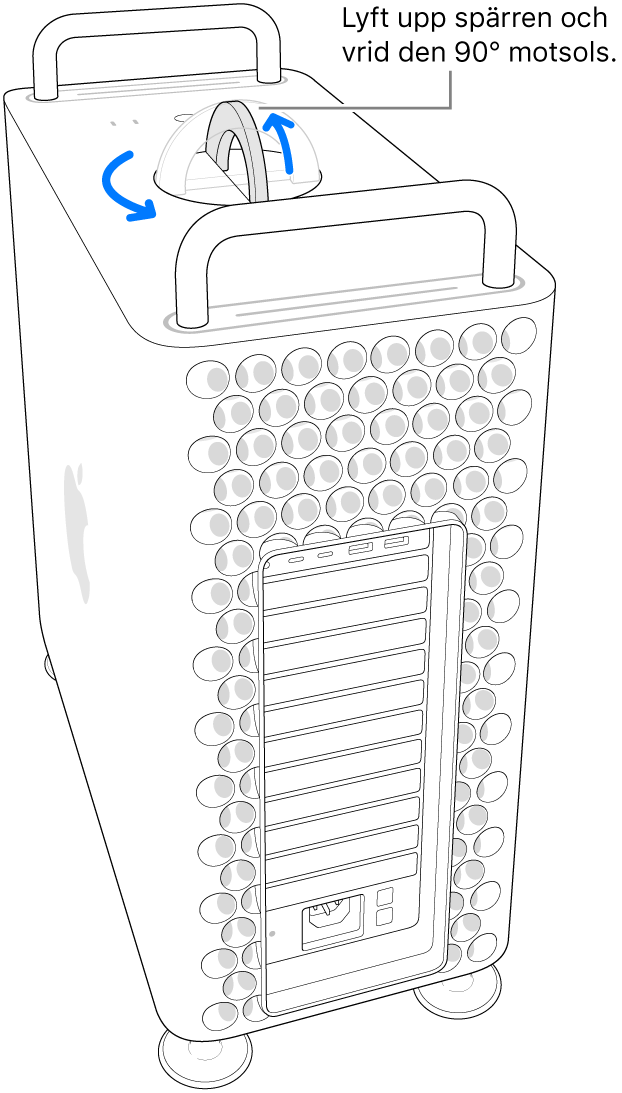
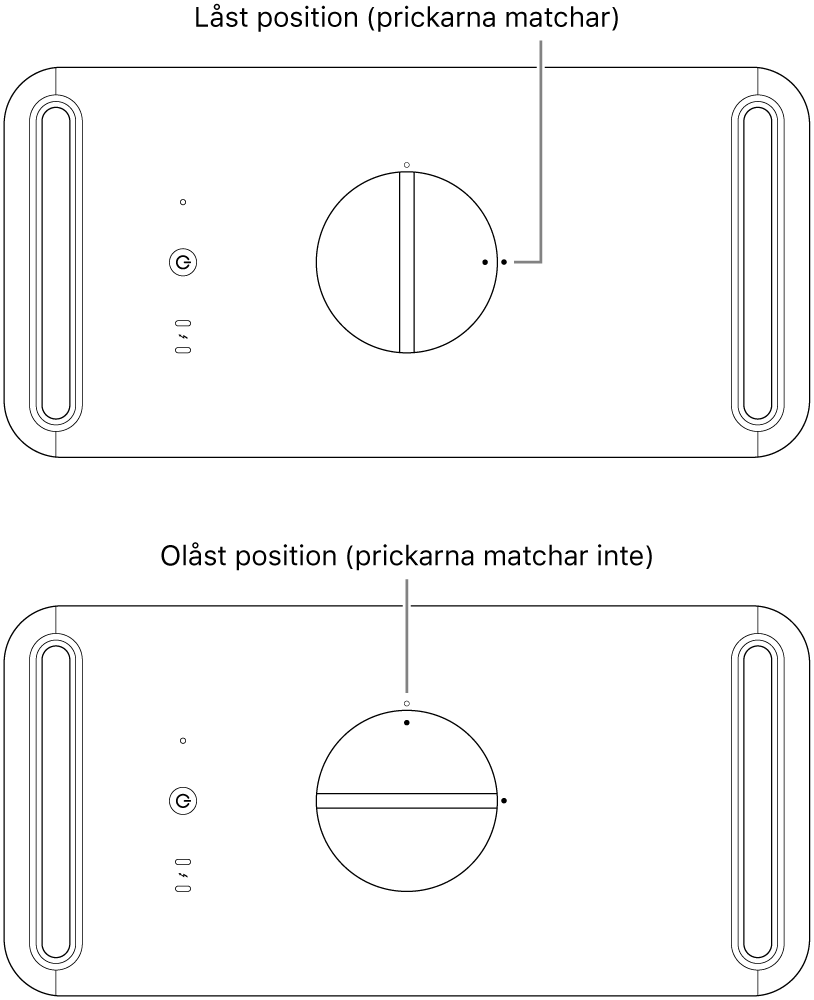
Ta bort datorns hölje genom att hålla i spärren och dra upp det.
Obs! Mac Pro startar inte om höljet är av.
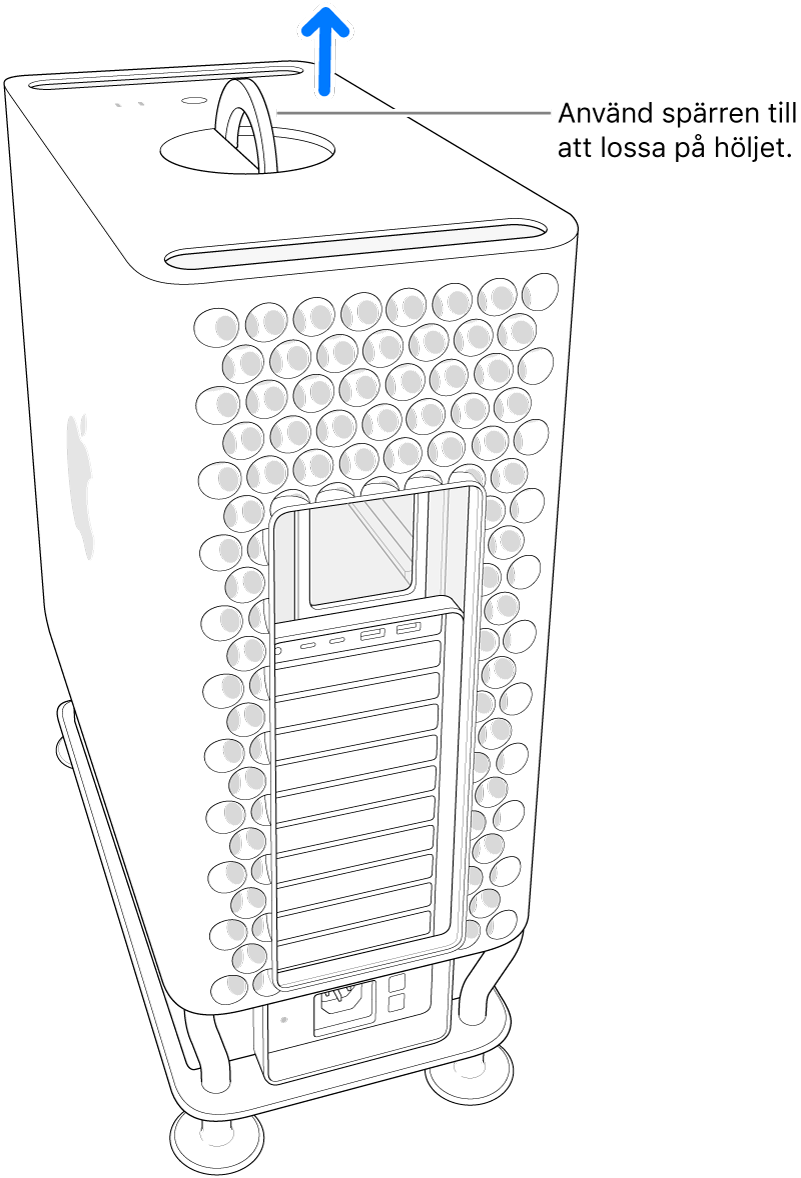
Flytta reglaget på DIMM-skyddet.
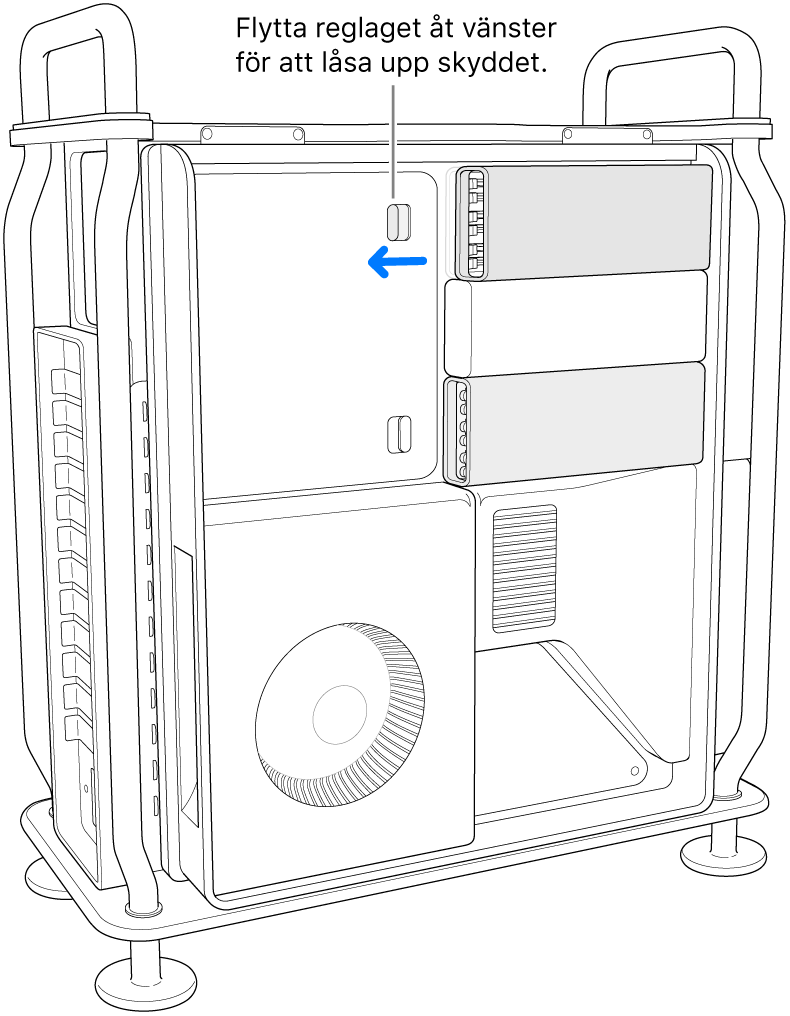
Ta bort DIMM-skydden.
Ta ut den nya DIMM-modulen ur dess antistatiska påse och håll i hörnen. Rör inte vid de guldpläterade kontakterna eller komponenterna på DIMM-modulen.
Tryck in DIMM-modulen i kortplatsen. DIMM-modulen installeras när spakarna klickar fast.
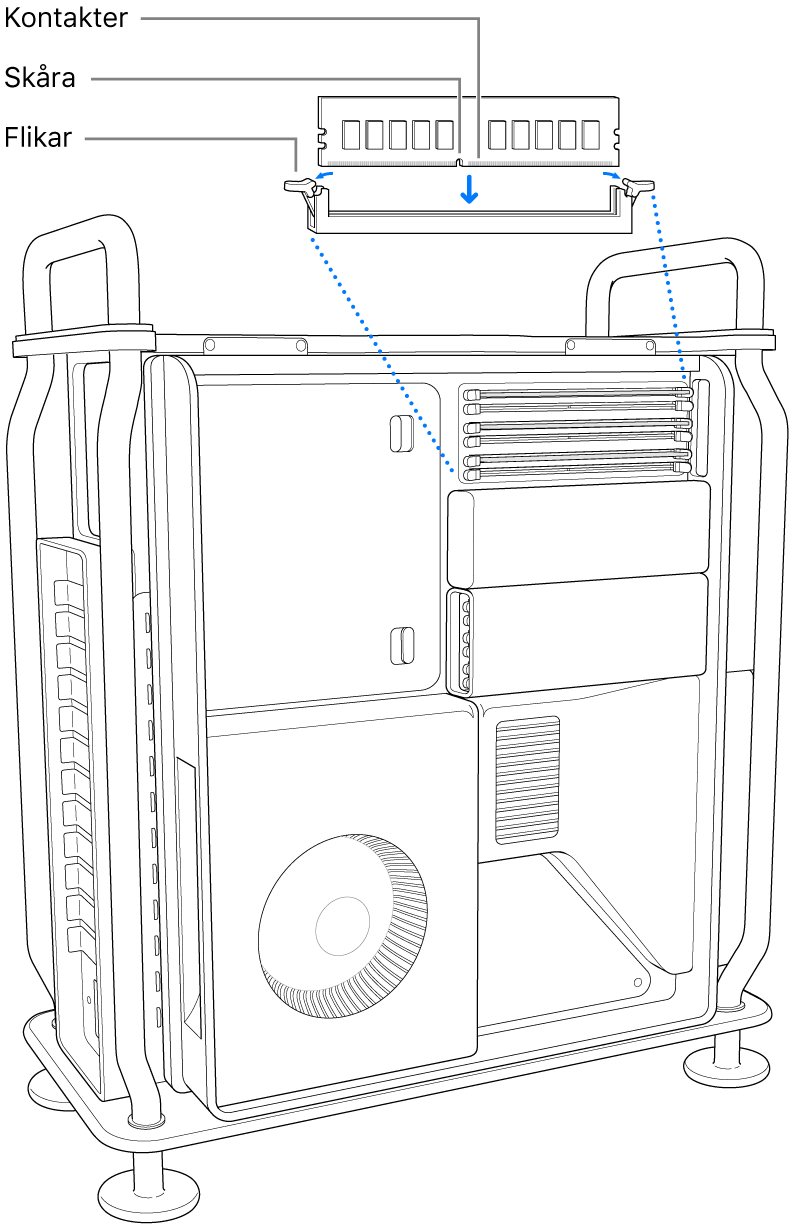
Sätt fast DIMM-skydden igen. DIMM-skyddsreglaget låses automatiskt.
Obs! Det är viktigt att du sätter tillbaka DIMM-skydden så att Mac Pros prestanda bevaras.
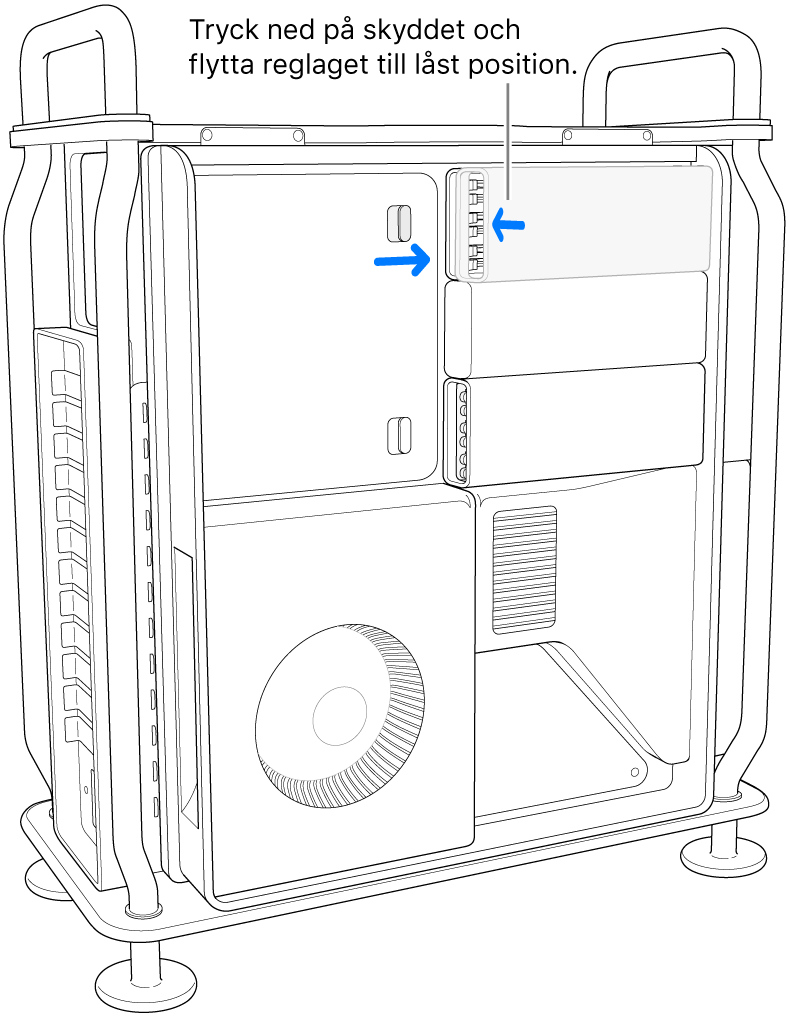
Sänk ned höljet över datorn. Vrid sedan reglaget 90 grader medsols så att höljet låses fast.
Datorn startar inte om höljet inte har satts tillbaka och spärren har roterats till ursprungspositionen.
Återanslut alla kablar och strömsladden till Mac Pro igen.
